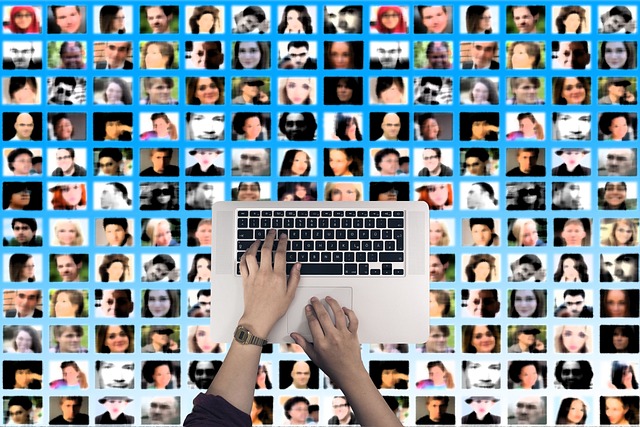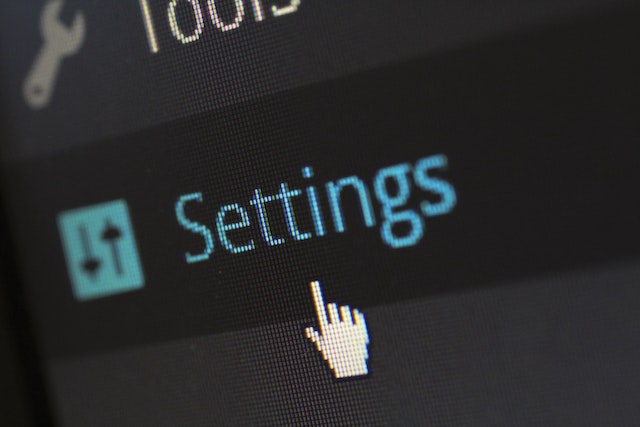Twitter mencatat riwayat pencarian untuk menghasilkan saran konten pada saat pengguna melakukan pencarian berikutnya. Meskipun hal ini dapat mempermudah navigasi, beberapa informasi sebaiknya dirahasiakan. Oleh karena itu, Anda perlu menghapusnya. Sayangnya, banyak pengguna yang masih tidak tahu cara menghapus riwayat pencarian Twitter.
Menghapus riwayat pencarian dapat dilakukan dengan berbagai cara. Misalnya, menghapus riwayat pencarian yang tersimpan berbeda dengan menghapus riwayat pencarian terbaru. Selain itu, menghapus riwayat pencarian di komputer sedikit berbeda dengan menghapus riwayat pencarian di perangkat seluler. Jadi, artikel ini membantu Anda memahami cara menghapus riwayat pencarian Twitter.

Cara Menghapus Riwayat Pencarian Twitter di Desktop dan Perangkat Seluler
Seperti yang diketahui banyak orang, internet adalah satu-satunya hal yang dibutuhkan untuk mengakses platform media sosial. Anda dapat menggunakan platform ini, termasuk Twitter, di perangkat apa pun yang memiliki akses internet. Nah, Twitter menyimpan riwayat pencarian terlepas dari perangkat yang digunakan. Jadi, sebagai pengguna, Anda harus tahu cara menghapus riwayat pencarian Twitter di beberapa perangkat.
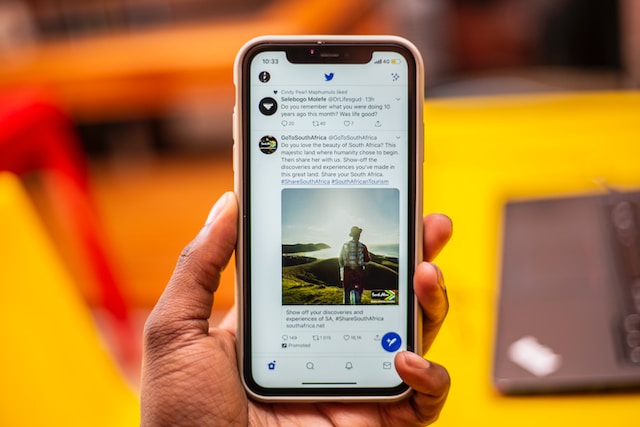
Cara Menghapus Riwayat Pencarian Twitter di Browser Web

Mengakses Twitter melalui komputer pribadi adalah proses yang sama sekali berbeda. Tidak seperti ponsel, perangkat ini memungkinkan akses ke platform melalui browser web. Akun Twitter di browser web menyimpan riwayat pencarian yang lebih luas yang tidak muncul di aplikasi. Hal ini memunculkan pertanyaan tentang cara menghapus riwayat pencarian Twitter di komputer.
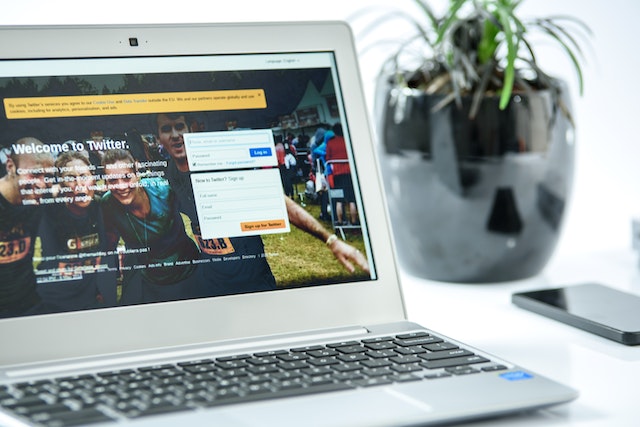
Pertama, jalankan browser di perangkat Anda dan masuk ke akun Twitter Anda. Selanjutnya, klik kotak pencarian di sudut kanan atas layar untuk melihat menu menurun. Cari dan pilih item pencarian yang ingin Anda hapus. Kemudian, klik ikon "X" di sebelah kanan item yang dipilih. Selesaikan proses penghapusan untuk menghapus item tersebut.
Menu tarik-turun dapat berisi pencarian terbaru dan pencarian yang disimpan, termasuk kata kunci dan nama pengguna. Proses penghapusannya sama untuk kedua kategori riwayat pencarian. Namun, Anda mungkin harus menjalankan ulang pencarian pada kueri penelusuran yang tersimpan jika ikon "X" tidak muncul. Cukup klik kueri penelusuran, lalu klik tiga titik di sebelah kanan.
Klik hapus pencarian tersimpan untuk menghapus item tersebut. Ada kemungkinan kueri penelusuran terbaru yang dihapus masih muncul di riwayat yang tersimpan. Jadi, Anda harus memastikan untuk menghapusnya sepenuhnya. Selain itu, kueri pencarian tersimpan yang tidak berhubungan dengan Tweet apa pun mungkin tidak akan segera hilang. Anda harus menghapusnya lagi jika masih muncul setelah beberapa hari.
Cara Menghapus Riwayat Pencarian di Aplikasi Twitter: Menghapus Catatan Masa Lalu
Sebagian besar pengguna merasa nyaman menggunakan Twitter di ponsel. Oleh karena itu, aplikasi Twitter sangat populer dan kompatibel dengan perangkat seluler. Akun Anda menyimpan riwayat pencarian terlepas dari perangkat yang digunakan. Sebagai bagian dari mengetahui cara menghapus riwayat pencarian di Twitter, Anda harus tahu cara menghapus riwayat pencarian di aplikasi Twitter.
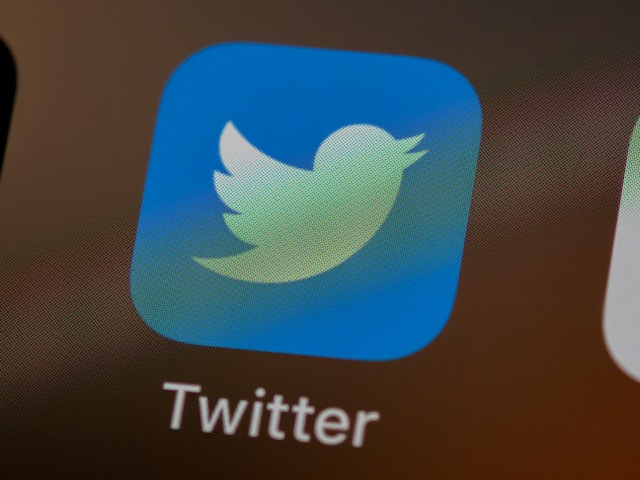
Anda dapat menyelesaikan tindakan ini di ponsel Android atau iPhone. Tidak banyak perbedaan antara langkah-langkah untuk menghapus riwayat pencarian yang tersimpan dan yang baru saja dilakukan di aplikasi seluler. Untuk melakukannya, buka aplikasi Twitter di ponsel Anda. Kemudian, sentuh ikon "Cari" di bagian bawah layar tampilan Anda. Ikon pencarian terlihat seperti kaca pembesar.
Dengan mengetuk ikon ini, Anda secara otomatis dapat mengakses tab pencarian, yang akan muncul di bagian atas layar. Selanjutnya, ketuk bilah pencarian untuk melihat semua pencarian terbaru dan yang disimpan. Ketuk ikon "X" kecil di samping judul "Pencarian Terbaru" untuk menghapus semua riwayat pencarian terbaru Anda. Atau, Anda dapat mengetuk dan menahan satu istilah pencarian untuk menghapusnya.
Untuk menghapus riwayat pencarian yang tersimpan, gulir melewati riwayat pencarian terakhir. Kemudian, ketuk istilah pencarian untuk menjalankan kembali pencarian. Halaman lain yang berisi hasil pencarian akan muncul; ketuk tiga titik di samping bilah pencarian. Ketuk opsi "Hapus pencarian" untuk menghapusnya. Kotak dialog akan muncul untuk memberi tahu Anda bahwa proses ini bersifat permanen. Ketuk hapus untuk mengonfirmasi penghapusan.
Cara Menghapus Riwayat Pencarian dengan Keluar dari Twitter
Menghapus riwayat pencarian di Twitter dengan cara biasa itu mudah. Namun, prosesnya mungkin terlalu lama untuk beberapa pengguna. Jadi, pada satu titik, mereka mungkin mempertimbangkan untuk menyelesaikan prosesnya secara otomatis. Keluar dari akun Twitter Anda mungkin bisa menjadi solusi. Oleh karena itu, alih-alih khawatir tentang cara menghapus riwayat pencarian Twitter, keluarlah.
Ini berfungsi pada perangkat seluler dan desktop. Namun, ini hanya menghapus riwayat pencarian terbaru Anda. Anda harus menghapus pencarian yang tersimpan secara manual. Untuk melakukannya di ponsel, luncurkan aplikasi Twitter. Kemudian, sentuh ikon orang di layar. Anda akan melihat ikon tersebut di sudut kiri atas.
Sebuah menu akan muncul setelah Anda mengetuk ikon. Pilih "Pengaturan dan Privasi" pada menu, lalu ketuk "Akun Anda." Selanjutnya, ketuk keluar dari opsi di bawah Informasi Akun. Layar akan menampilkan halaman masuk baru untuk mengonfirmasi proses keluar yang berhasil.
Masuk ke akun Twitter Anda melalui browser web jika Anda menggunakan PC atau Laptop. Klik tiga titik di samping nama pengguna Anda untuk mengakses menu luapan. Kemudian, pilih opsi keluar. Setelah memilih opsi keluar, Anda secara otomatis keluar dari akun Anda di perangkat.
Cara Menghapus Riwayat Pencarian Twitter dengan Menghapus Data Aplikasi
Menghapus Aplikasi Twitter adalah langkah ekstrem namun efisien untuk menghapus riwayat pencarian terbaru. Inti dari menghapus data adalah menghapus informasi. Informasi seperti akun, pengaturan, basis data, konten, file cache, dll., akan hilang. Proses ini mengembalikan aplikasi ke kondisi awal setelah instalasi. Satu-satunya kesalahan dalam proses ini adalah bahwa proses ini hanya menghapus pencarian terbaru.
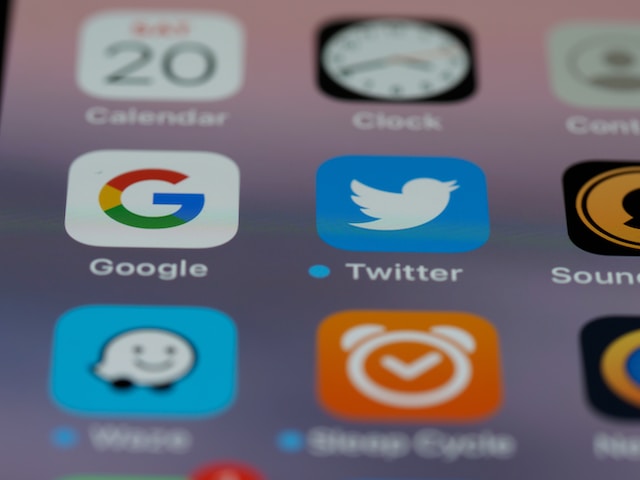
Namun, menghapus data akan mengurangi kekhawatiran Anda tentang cara menghapus riwayat pencarian di Twitter. Untuk menghapus data aplikasi di Android, buka pengaturan ponsel. Kemudian, pilih "Aplikasi & Pemberitahuan" untuk melihat aplikasi yang terinstal. Sentuh Twitter untuk memilihnya. Pilih "Penyimpanan" pada informasi aplikasi yang ditampilkan. Selanjutnya, pilih "Hapus Data," lalu pilih "Ok" dari jendela pop-up yang muncul.
Untuk menghapus data aplikasi Twitter di perangkat iOS seperti iPhone dan iPad, buka pengaturan perangkat. Sentuh "Umum," lalu pilih "Penyimpanan iPhone" untuk melihat dan mengakses aplikasi yang terinstal. Pilih Twitter pada daftar. Selanjutnya, pilih "Dokumen & Data" untuk mengakses menu di mana Anda dapat memilih "Hapus Dokumen & Data."
Semua data akan hilang setelah Anda memilih opsi hapus atau hapus pada kedua perangkat. Sekarang Anda dapat masuk ke akun Anda lagi. Aplikasi ini akan menyarankan konten berdasarkan riwayat pencarian yang Anda simpan. Namun, Anda tidak akan melihat pencarian terbaru.
Cara Menghapus Riwayat Pencarian Twitter di iPhone Menggunakan iMyFone Umate Pro
Meskipun pengetahuan Anda tentang cara menghapus riwayat pencarian Twitter dapat digunakan di iPhone, menghapus file cache lebih mudah. Hal ini dapat dilakukan dengan pembersih cache iPhone iMyFone Umate Pro, alat gratis untuk menghapus cache Aplikasi. Aplikasi ini menyaring dan menghapus file yang tidak berguna dan riwayat pencarian di Twitter tanpa memengaruhi file pribadi yang penting.

Dengan alat ini, Anda tidak perlu khawatir tentang cara menghapus riwayat pencarian di Twitter. Unduh Aplikasi ini ke Laptop atau PC Anda, lalu hubungkan iPhone Anda ke komputer. Selanjutnya, luncurkan aplikasi dan tunggu hingga aplikasi dimuat. Arahkan ke tab "File Sampah" dan pindai. Klik "Bersihkan" setelah pemindaian selesai. Secara otomatis mulai menghapus semua file sampah dari iPhone.
Setelah selesai, jumlah ruang yang dibersihkan akan muncul di layar. Anda bisa mendapatkan sebagian ruang setelah menghapus file cache. iMyFone Umate Pro membantu mengelola penyimpanan iPhone Anda. Aplikasi ini memindai perangkat Anda secara menyeluruh untuk mencari file cache dan riwayat pencarian yang tersembunyi.
Anda juga dapat memilih file mana yang akan dihapus dan melakukan pratinjau sebelum menghapusnya. Atau, Anda dapat menghapus cache secara manual untuk menghapus file yang tidak diinginkan. Pada akhirnya, Anda akan mendapatkan ruang penyimpanan yang memadai untuk file lain.
Untuk melakukannya, luncurkan Aplikasi Pengaturan pada iPhone Anda. Lalu, ketuk "Umum" pada tampilan layar berikutnya. Ketuk "Penyimpanan iPhone" untuk mengakses Aplikasi yang diinstal. Dari daftar, ketuk Twitter, lalu pilih "Dokumen & Data." Selanjutnya, pilih "Hapus Dokumen & Data" untuk menghapusnya.
Setelah data Aplikasi Twitter di perangkat tersebut dihapus, Anda harus masuk lagi ke akun Anda. Riwayat pencarian terbaru akan hilang, tetapi riwayat pencarian yang tersimpan akan tetap ada. Sayangnya, menghapus file cache secara manual tidak termasuk istilah pencarian yang disimpan.
Cara Menghapus Saran Riwayat Pencarian Twitter
Anda mungkin sering mendapatkan saran dari Twitter berdasarkan pencarian Anda sebelumnya. Platform ini juga menggunakannya untuk memunculkan saran konten. Twitter menggunakan algoritme berdasarkan riwayat pencarian pribadi Anda atau aktivitas sebelumnya. Misalnya, tweet sebelumnya tentang topik tertentu akan menyarankan topik serupa.
Saran juga dapat dihasilkan dari kontak yang diunggah, lokasi, tweet yang sudah lama terlupakan, dll. Mendapatkan saran konten yang serupa akan memudahkan pencarian Anda di Aplikasi. Namun, Anda perlu mengetahui cara menghapus saran riwayat pencarian Twitter untuk menghindari saran tentang konten yang mengganggu. Oleh karena itu, Anda memerlukan pengetahuan tentang cara menghapus riwayat pencarian Twitter untuk melakukannya.
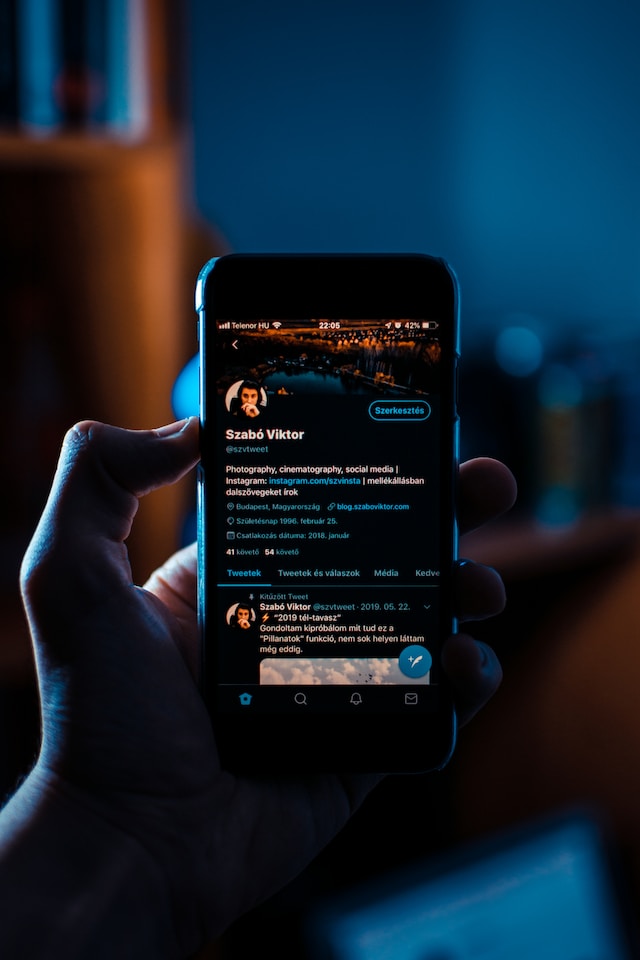
Cara Menghapus Saran Riwayat Pencarian Twitter di Desktop
Proses menghapus riwayat pencarian Anda di Twitter secara otomatis menghapus saran. Saran akan berhenti setelah Anda menghapus riwayat pencarian atau item pencarian tertentu. Meskipun riwayat pencarian browser web biasanya sangat luas, meluangkan waktu untuk menghapusnya akan menghentikan saran di masa mendatang.
Anda tidak perlu lagi khawatir tentang konten yang mengganggu dan membosankan tentang topik apa pun setelah konten tersebut tidak ada lagi dalam riwayat pencarian Anda. Cukup terapkan langkah-langkah untuk menghapus riwayat pencarian di desktop untuk menghapus saran. Sekarang Anda dapat mengatur preferensi konten baru dengan memasukkan istilah pencarian baru.
Langkah-langkah Menghapus Saran Riwayat Pencarian Twitter di Perangkat Seluler
Metode yang sama berlaku untuk menghapus saran riwayat pencarian Twitter di Aplikasi seluler. Anda hanya perlu meluncurkan Aplikasi di perangkat seluler dan menerapkan panduan untuk menghapus riwayat pencarian. Setelah menghapus istilah pencarian, Anda tidak akan lagi mendapatkan saran tentang topik tersebut. Anda dapat memasukkan istilah pencarian baru untuk mendapatkan saran yang berbeda.
Pencarian baru Anda akan menyarankan konten di dalam kolom pencarian. Namun, tindakan ini tidak menghentikan Anda untuk mendapatkan konten yang mengganggu di masa mendatang. Anda hanya dapat mengubah pengaturan pencarian untuk membuat hasil sesuai keinginan Anda. Akses pengaturan Twitter melalui Aplikasi atau browser. Selanjutnya, pilih "pencarian" dan ubah pengaturan.
Dari titik ini, platform akan menyaring hasil pencarian dan saran konten. Mengetahui cara menghapus riwayat pencarian Twitter sangat penting untuk menghindari informasi yang tidak diinginkan. Langkah ini akan membantu Anda mengetahui cara menghapus saran riwayat pencarian Twitter. Menghapus riwayat pencarian dan data Aplikasi Anda bisa jadi cukup sulit. Untungnya, di TweetEraser, kami telah merancang alat berbasis web sederhana yang membantu memfilter dan menghapus banyak tweet. Alat ini memungkinkan Anda memuat, memfilter, dan menghapus data dan arsip tweet. Selain itu, TweetEraser berfungsi tanpa memblokir timeline Twitter Anda dengan konten promosi. Jadi, mulailah menyaring dan membersihkan linimasa Twitter Anda hari ini!